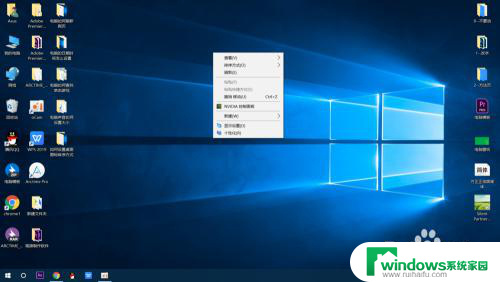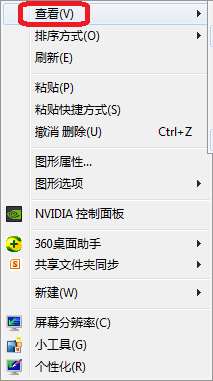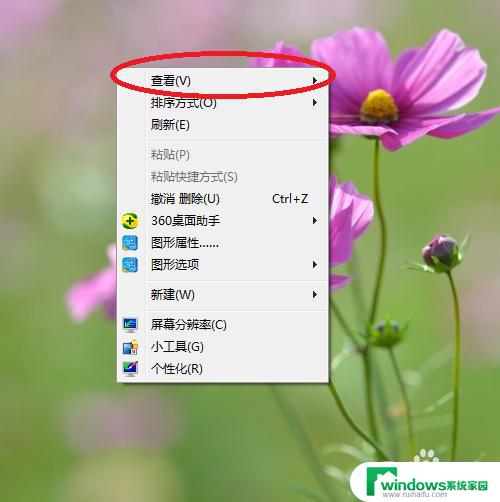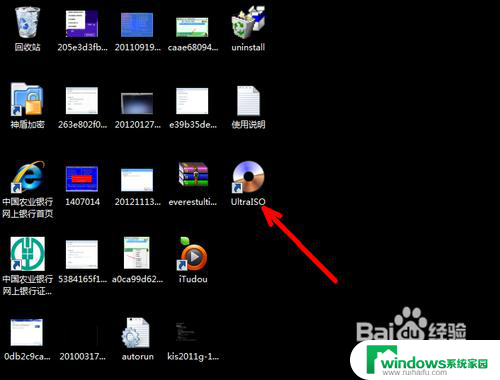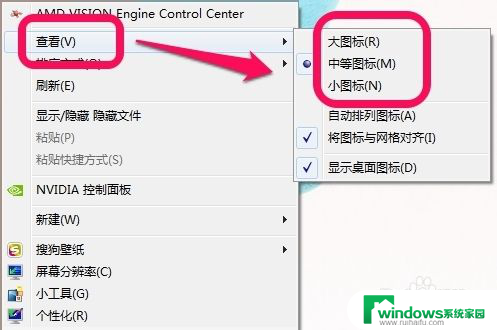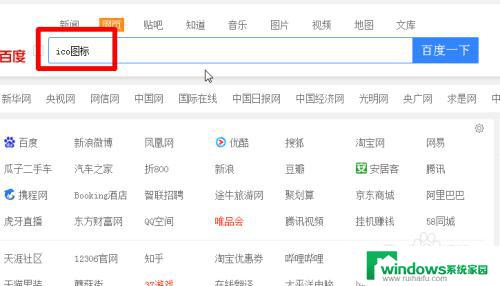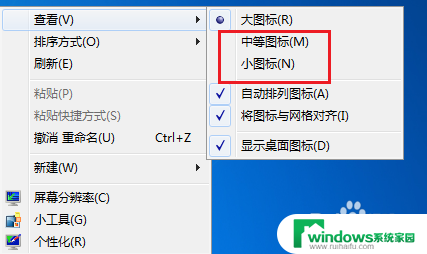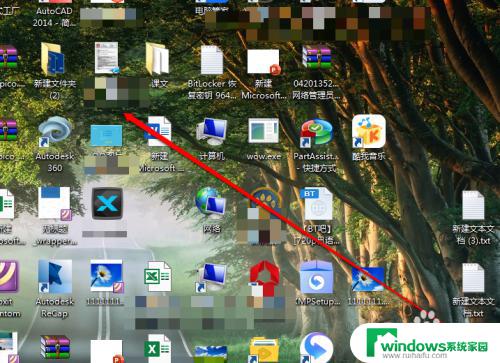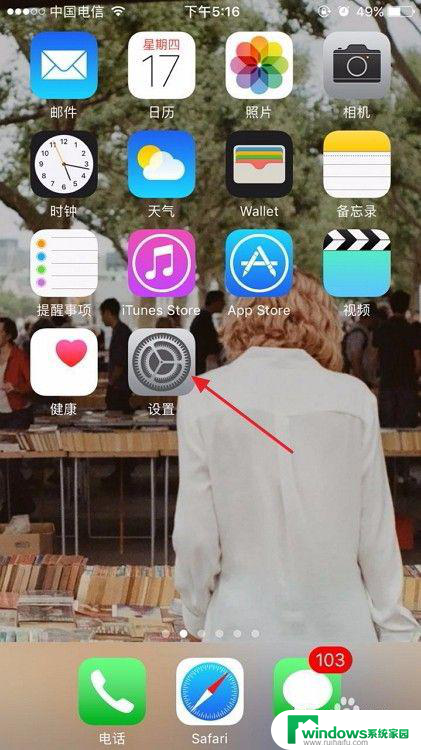如何整理电脑桌面图标排序 如何改变桌面图标排序方式
如何整理电脑桌面图标排序和改变桌面图标排序方式,是许多人在使用电脑时常常面临的问题,随着我们使用电脑的时间越来越长,桌面上的图标也会越来越多,有时候会让我们感到困扰和混乱。学会整理电脑桌面图标排序和改变排序方式,不仅可以提高我们的工作效率,还可以使我们的电脑界面更加整洁和美观。在本文中我将为大家介绍一些实用的方法和技巧,帮助大家轻松整理电脑桌面图标排序和改变排序方式。
方法如下:
1.桌面图标排序方式的设置非常简单,小伙伴们一定要睁大眼睛学习哦。首先用我们可爱的鼠标在高端大气的桌面空白处点击右键,此时会弹出一个选项方框

2.在选项方框中找到排序方式这个选项,然后将鼠标放到此选项上,此时又会出现一个选项方框。
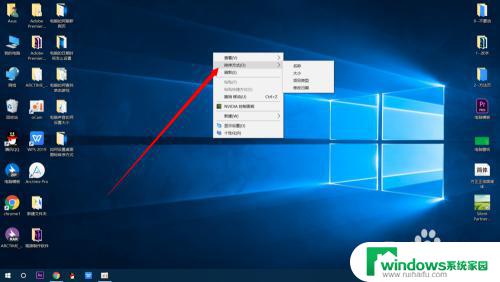
3.在出现的选项方框上面选择自己想要设置的图标排序方式,然后用鼠标左键点击所选的选项就可以了
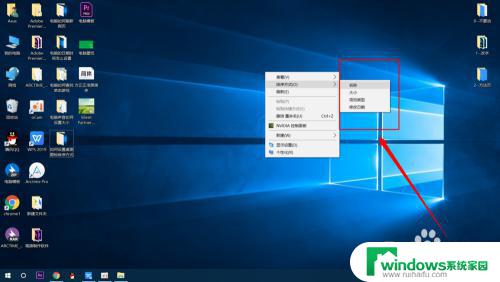
4.如果大家不想用上面所给的排序方式,那就再次鼠标右键桌面空白处,然后将鼠标放到查看选项上。
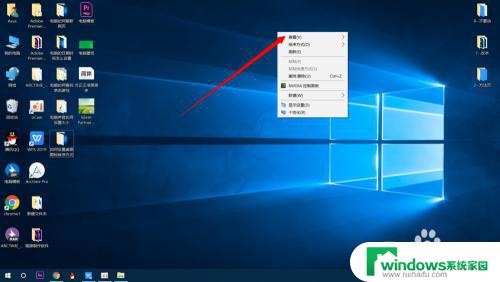
5.接着点击自动排列图标选项,使前面的对号消失。这样我们就可以自己拖动桌面图标进行排序了,是不是很简单呢,屏幕前的你学会了吗
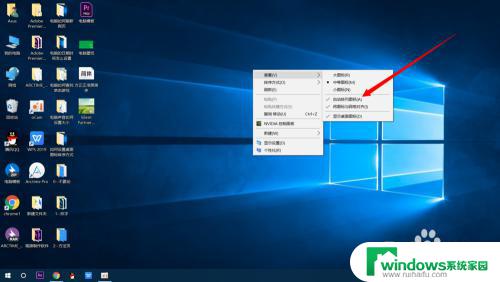
以上就是电脑桌面图标排序的整理方法,如果您遇到了这种情况,可以按照这些步骤来解决,希望这些方法能够帮助到您。